Windows10系统之家 - 安全纯净无插件系统之家win10专业版下载安装
时间:2018-08-27 19:03:12 来源:Windows10之家 作者:huahua
电脑使用一段时间后,可能会出现一些问题,比如被恶意软件破坏等等,系统故障是存在的,不然没法活了,这个时候我们就需要对系统进行修复。如果用户不幸遇到win7系统故障了,系统怎么修复系统?下面小编教你系统怎么修复系统吧。
系统怎么修复系统
点击开始菜单,在搜索框中输入CMD

在搜索结果中找到CMD程序,右键点击程序,选择以管理员身份运行

调出命令提示符,在命令提示符输入Sfc/ 后回车,对话框将提示你所有的修复命令#f#

在提示符后面输入Sfc /Scannow回车,执行扫描系统文件并自动修复!等待修复完成即可!整个扫描过程持续时间大概10分钟。

扫描结果会详细列出问题点,以及修复记录

还以对系统的参考文件进行扫描和自动修复!只要在命令框输入Sfc /Scanfile回车即可!
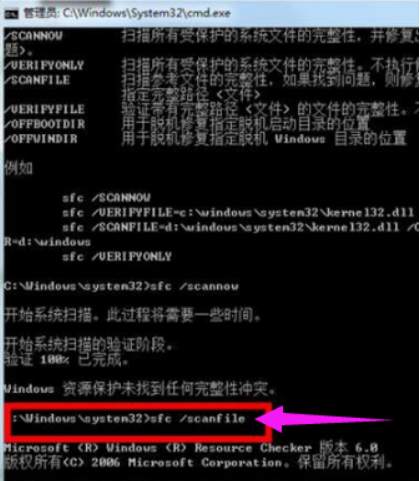
以上就是系统怎么修复系统的介绍了,希望对大家有所帮助。
相关文章
热门教程
热门系统下载
热门资讯





























